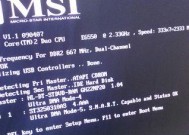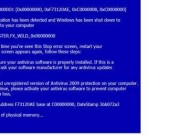解决电脑蓝屏无法正常启动的秘籍(探索电脑蓝屏问题的解决方法)
- 网络经验
- 2024-08-06
- 41
- 更新:2024-07-15 14:55:12
电脑蓝屏是很多人都遇到过的问题,它不仅让我们无法正常使用电脑,还可能导致数据丢失和系统崩溃等严重后果。但是,面对电脑蓝屏问题,我们不必过分担心,因为有许多方法可以帮助我们解决这个问题。本文将介绍一些解决电脑蓝屏无法正常启动的秘籍,帮助大家恢复正常使用电脑。
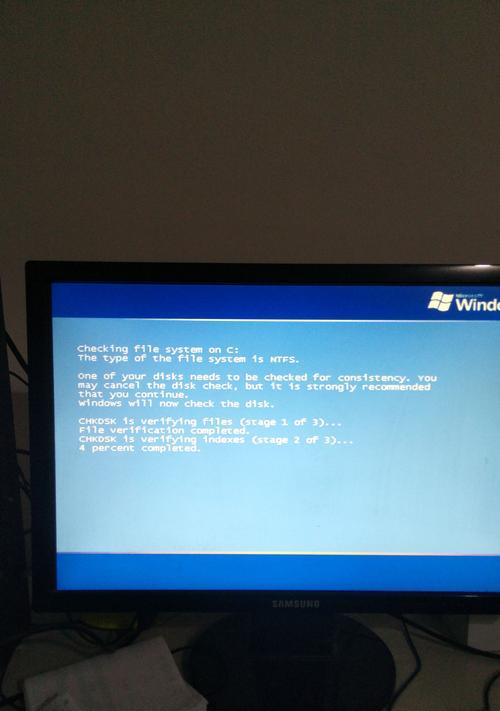
一、重启电脑
这是解决电脑蓝屏问题的最简单方法。当电脑出现蓝屏后,我们可以尝试按下电源按钮长按5秒,然后松开按钮,等待电脑重新启动。通常情况下,重启电脑可以解决一些临时性的问题。
二、检查硬件连接
有时候,电脑蓝屏问题可能是由于硬件连接不良引起的。我们可以检查电脑的硬件连接是否松动或者插口是否松动,尤其是内存条、硬盘和显卡等重要硬件。如果发现有松动或者插口不良的情况,我们可以重新插拔硬件并确保它们连接牢固。
三、卸载最近安装的软件
有时候,电脑蓝屏问题可能是由于最近安装的软件不兼容或者存在Bug引起的。我们可以尝试卸载最近安装的软件,方法是打开控制面板,选择“程序和功能”,然后找到最近安装的软件进行卸载。在卸载过程中,我们需要确保选择完全卸载而不是仅仅删除快捷方式。
四、使用安全模式启动电脑
如果我们无法正常启动电脑,可以尝试进入安全模式。方法是在电脑开机过程中按下F8键(不同电脑可能是其他键)来进入高级启动选项界面,选择“安全模式”启动。在安全模式下,我们可以尝试修复系统问题或者恢复到之前的可用状态。
五、运行系统修复工具
大多数操作系统都提供了一些系统修复工具,用于解决蓝屏问题和其他系统错误。我们可以尝试使用这些工具来修复电脑。在Windows系统中,我们可以通过“控制面板”中的“系统和安全”找到“故障排除”选项,然后选择“更改常见计算机问题”的链接,再选择“高级”选项中的“自动修复”来运行系统修复工具。
六、更新系统驱动程序
系统驱动程序的不兼容性常常导致电脑蓝屏问题的出现。我们可以尝试更新电脑的系统驱动程序来解决这个问题。在Windows系统中,我们可以打开设备管理器,找到需要更新的驱动程序,右键点击选择“更新驱动程序”。系统会自动搜索并下载最新的驱动程序。
七、使用系统还原功能
如果我们在电脑出现蓝屏问题之前创建了系统还原点,那么我们可以尝试使用系统还原功能来恢复电脑到之前的正常状态。在Windows系统中,我们可以通过“控制面板”中的“系统和安全”找到“系统”选项,然后选择“系统保护”,再选择“系统还原”来使用系统还原功能。
八、清理电脑内部和外部
有时候,电脑蓝屏问题可能是由于电脑内部或者外部积尘过多导致的。我们可以尝试清理电脑的内部和外部,包括清理风扇、键盘、鼠标、内存条插槽等。这样可以提高电脑的散热效果,减少蓝屏问题的出现。
九、检查磁盘错误
磁盘错误可能导致电脑蓝屏问题的出现。我们可以尝试检查磁盘错误并修复它们。在Windows系统中,我们可以打开命令提示符,输入“chkdsk/f”命令来检查并修复磁盘错误。
十、扫描病毒和恶意软件
电脑感染病毒或者恶意软件也会导致蓝屏问题的出现。我们可以尝试使用杀毒软件对电脑进行全面扫描,查杀病毒和恶意软件。确保杀毒软件是最新版本,并且及时更新病毒库。
十一、检查硬件故障
如果以上方法都没有解决电脑蓝屏问题,那么可能是硬件故障引起的。我们可以尝试拆下一些硬件组件,如内存条、显卡等,然后重新安装它们。如果电脑能够正常启动,则说明有部分硬件故障。
十二、重装操作系统
如果以上方法都无法解决电脑蓝屏问题,那么可能是操作系统出现严重错误。我们可以尝试重新安装操作系统来解决这个问题。在重新安装操作系统之前,一定要备份好重要的数据,以免数据丢失。
十三、咨询专业技术支持
如果我们遇到的电脑蓝屏问题比较复杂或者无法解决,那么我们可以寻求专业技术支持的帮助。通过咨询专业人士,我们可以更快地找到解决问题的方法,并确保电脑正常恢复使用。
十四、预防电脑蓝屏问题
除了解决电脑蓝屏问题,我们还需要采取一些预防措施,以减少蓝屏问题的发生。如定期清理电脑、安装可靠的杀毒软件、定期更新系统和驱动程序等。预防比解决问题更重要。
电脑蓝屏问题对于我们来说可能是一个困扰,但是通过以上的秘籍,我们可以更好地解决电脑蓝屏问题,并且恢复正常使用电脑。无论是重启电脑、检查硬件连接、卸载最近安装的软件,还是使用安全模式启动电脑等方法,都可以帮助我们解决电脑蓝屏问题。我们还可以尝试运行系统修复工具、更新系统驱动程序、使用系统还原功能等,来进一步解决问题。当然,如果问题较为复杂,我们也可以咨询专业技术支持的帮助。无论如何,预防比解决问题更为重要,我们需要定期清理电脑、安装杀毒软件等预防措施来减少蓝屏问题的发生。
电脑蓝屏无法正常启动恢复秘籍
电脑蓝屏问题是许多电脑用户经常遇到的一个令人头痛的难题。当我们的电脑遇到蓝屏无法正常启动时,不要慌张,本文将为您提供一些解决电脑蓝屏问题的有效方法,帮助您迅速恢复正常使用。
一:了解蓝屏问题的原因和常见错误提示
蓝屏问题的出现可能是由于硬件故障、软件冲突、驱动程序问题等多种原因引起的。根据错误提示代码,我们可以初步判断故障的类型和可能的原因。
二:检查硬件设备是否有问题
在电脑蓝屏后无法正常启动时,首先要检查硬件设备是否有故障。可以尝试拔掉插在电脑上的外接设备并重新启动,排除外接设备故障导致的问题。
三:尝试进入安全模式启动电脑
如果无法正常启动,可以尝试进入安全模式来排查问题。在启动过程中按下F8键,选择安全模式启动,如果能够成功进入,说明可能是某个驱动程序或者软件导致的问题。
四:更新或回滚驱动程序
驱动程序是电脑正常运行的关键。有时候,某个驱动程序的更新可能导致蓝屏问题的出现。尝试更新最新的驱动程序或者回滚到之前的版本,看是否能够解决问题。
五:运行系统自带的故障排查工具
现代操作系统通常都内置了一些故障排查工具,如Windows系统的故障排查向导。运行这些工具可以帮助我们定位并解决一些常见的软件和硬件问题。
六:清理电脑内存和磁盘空间
内存和磁盘空间不足也会导致电脑蓝屏问题的出现。可以通过清理电脑内存、删除不需要的文件等方式来释放空间,提高系统的稳定性。
七:修复系统文件
有时候,系统文件损坏会导致电脑蓝屏问题。可以使用系统自带的文件修复工具来修复损坏的系统文件,恢复系统的正常运行。
八:检查电脑硬件温度
过高的温度也可能导致电脑蓝屏。可以使用专业的硬件监测工具来检查电脑的温度,如果温度过高,可以清理风扇、更换散热器等方式来解决问题。
九:安装最新的操作系统补丁
操作系统补丁可以修复已知的漏洞和问题,提高系统的稳定性。及时安装最新的操作系统补丁可以减少蓝屏问题的发生。
十:使用系统还原功能
如果电脑蓝屏问题是由于最近安装的软件或者系统设置更改引起的,可以尝试使用系统还原功能将电脑恢复到之前正常工作的状态。
十一:清意软件
恶意软件可能会导致电脑系统崩溃和蓝屏。定期使用杀毒软件进行全盘扫描,并清除发现的恶意软件,保证电脑的安全性。
十二:重装操作系统
如果尝试了以上方法仍然无法解决电脑蓝屏问题,可以考虑重装操作系统。但在重装之前,务必备份重要的数据,以免数据丢失。
十三:寻求专业帮助
如果您不擅长电脑维修和故障排查,无法自行解决蓝屏问题,建议寻求专业的电脑维修服务商的帮助,他们能够更快更准确地找到问题并解决。
十四:定期维护和保养电脑
定期维护和保养电脑可以减少蓝屏问题的发生。保持电脑干净,定期清理内部和外部的灰尘,合理使用电脑并注意防止硬件过热等问题。
十五:
当我们遇到电脑蓝屏无法正常启动的情况时,不要慌张。通过了解蓝屏问题的原因、进行硬件检查、尝试进入安全模式启动、更新驱动程序、运行故障排查工具等方法,我们可以快速恢复电脑的正常使用。如果以上方法无效,可以寻求专业帮助或者考虑重装操作系统。定期维护和保养电脑也是预防蓝屏问题的重要措施。保持耐心和积极的态度,我们一定能够解决电脑蓝屏问题,让电脑恢复到正常工作状态。